Calitatea sunetului este la fel de importantă ca și calitatea imaginii. Un aspect central în acest sens este volumul elementelor audio. În acest tutorial îți voi arăta cum poți ajusta volumul pistelor audio atât manual, cât și automat în DaVinci Resolve. Aceste tehnici sunt indispensabile pentru o producție audio profesională.
Cele mai importante concluzii
- Poți ajusta volumul manual prin setările audio din DaVinci Resolve.
- Prin utilizarea de keyframes poți crea modificări precise ale volumului în cadrul proiectului tău.
- Folosind un compresor, poți realiza o ajustare automată a volumului pentru un sunet constant.
- Prin ajustarea diferitelor piste audio, poți asigura că toate elementele se armonizează uniform între ele.
Instrucțiuni pas cu pas
Ajustare manuală a volumului
Pentru a ajusta volumul manual, începe în zona de linie temporară a DaVinci Resolve. Derulează la locul din videoclipul tău unde dorești să faci ajustări de volum. Dă clic pe pista audio corespunzătoare și schimbă vizualizarea după cum dorești. Acum poți ajusta volumul sub meniul "Audio" la "Volum". Dacă tragi de cursor în sus, volumul crește; dacă îl tragi în jos, volumul scade.
Dacă ai nevoie de o ajustare uniformă la diferite puncte de pe pistă, poți folosi keyframes. Apasă tasta Alt și dă clic pe linia albă din unda audio în locul dorit pentru a seta un keyframe. Poți seta mai multe keyframes pentru a controla dinamic volumul. Acest lucru îți permite să faci modificări precise, mutând keyframes-ul după cum ai nevoie și ajustând volumul corespunzător.
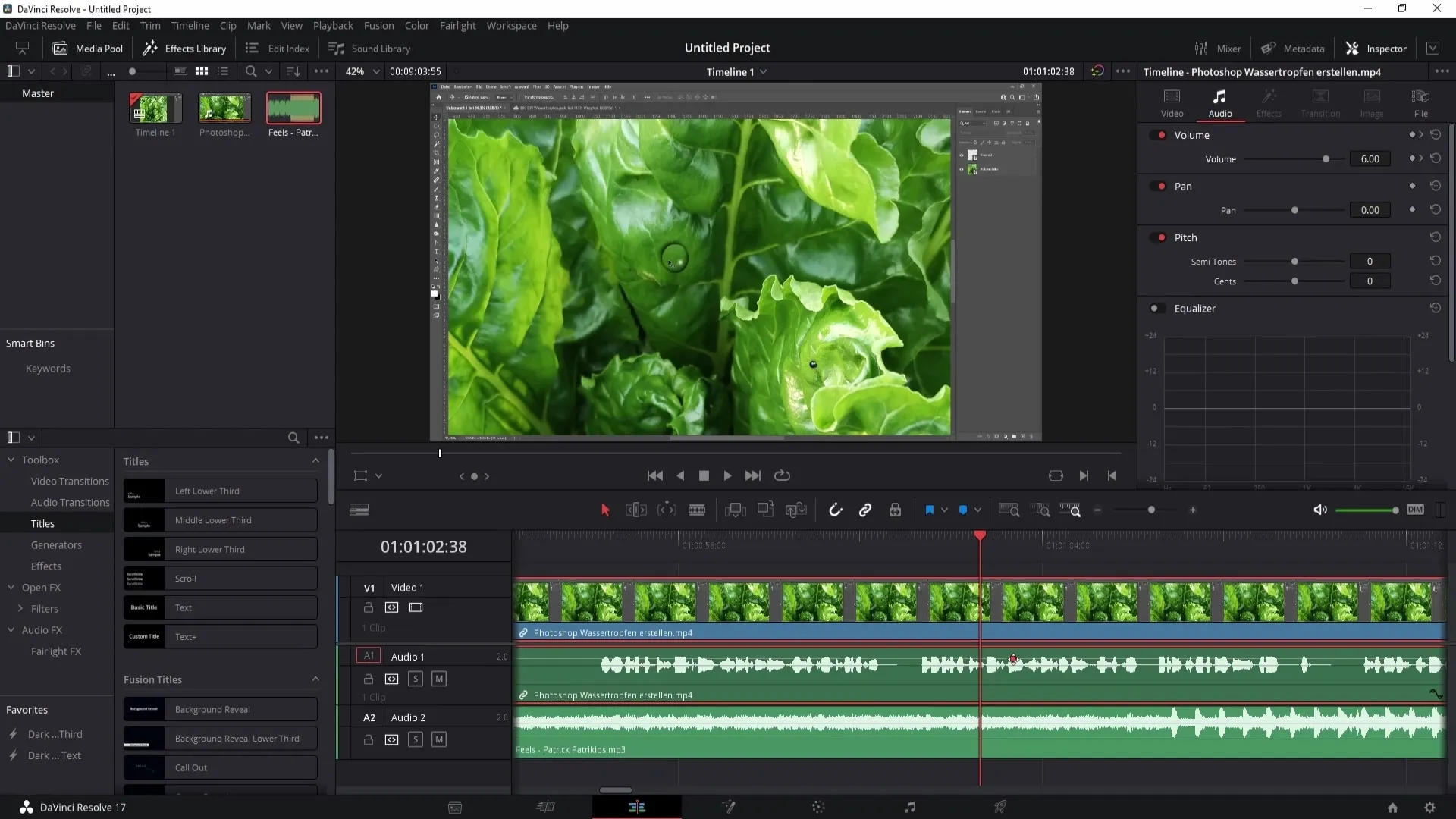
Ajustarea manuală a volumului poate fi consumatoare de timp, în special pentru videoclipuri lungi. Prin urmare, DaVinci Resolve oferă și o metodă automatizată pentru creșterea volumului.
Ajustare automată a volumului cu un compresor
Pentru a ajusta volumul automat, trebuie să accesezi partea mai complexă a DaVinci Resolve: Fairlight. Pentru a ajunge acolo, dă clic pe nota muzicală și apoi intră în zona Fairlight. Aici vei găsi opțiunea de a seta un compresor care să-ți ajusteze volumul. Dă clic pe "Dynamics" și selectează pistele pe care vrei să le editezi.
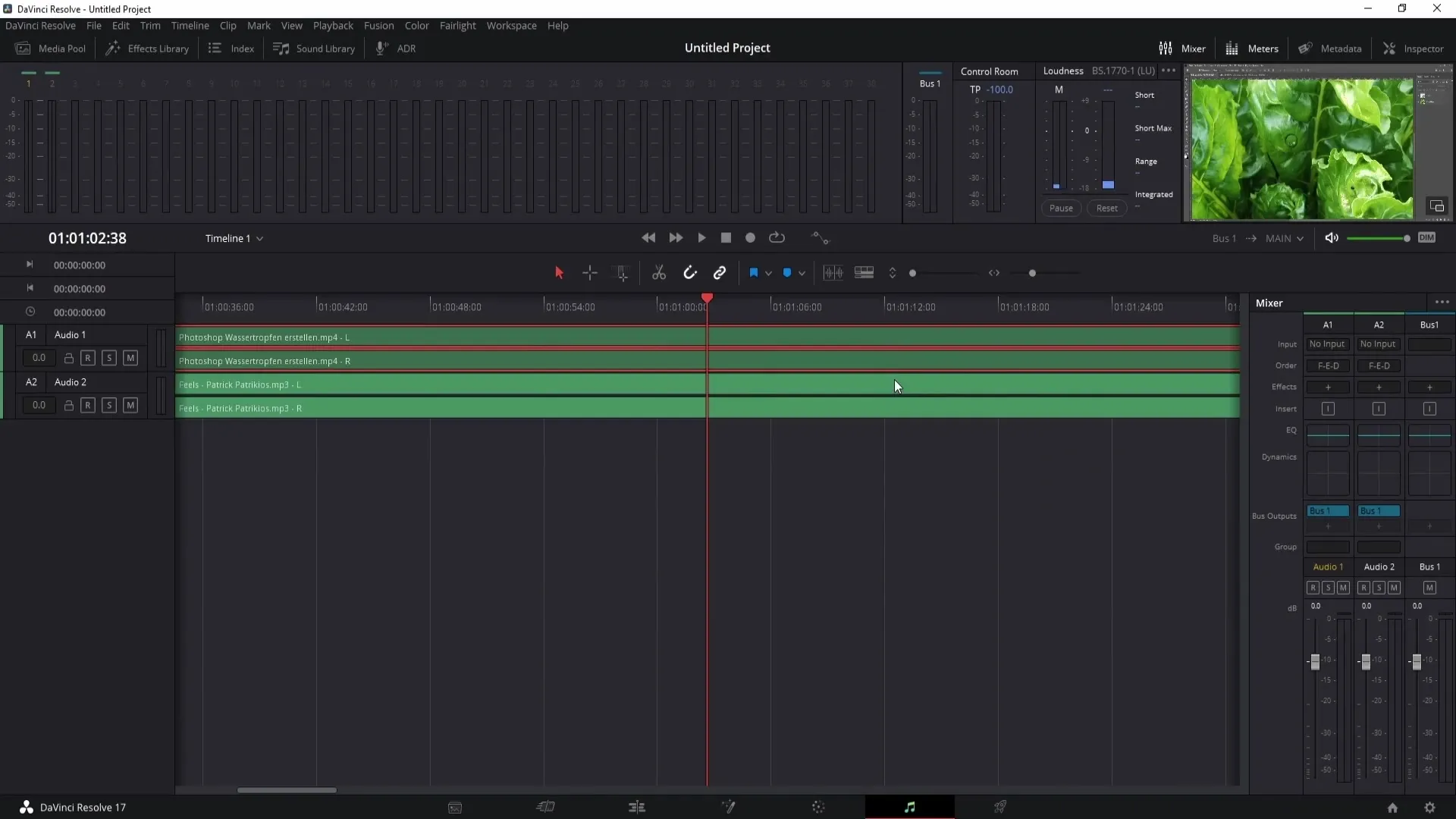
În meniul afișat, ar trebui să activezi compresorul. Este recomandat să păstrezi inițial valorile standard pentru a asigura o ajustare inițială. De asemenea, ar trebui să activezi și limitatorul. Setează-l la o valoare de aproximativ -7,0 dB. Astfel te asiguri că sunetele cele mai puternice vor fi reduse, în timp ce sunetele mai slabe vor fi amplificate - acest lucru asigură o experiență sonoră echilibrată. Dă clic pe "X" pentru a salva setările compresorului.
Unificarea volumului între mai multe piste audio
Dacă ai mai multe piste audio, cum ar fi "Audio 1" și "Audio 2", și vrei să le armonizezi din punct de vedere sonor, urmează acești pași: Selectează "Audio 2" și activează compresorul acolo, de asemenea. Setează Threshold la zero. Acest lucru va asigura ca volumul de pe "Audio 2" să fie adus la același nivel cu "Audio 1".
Pentru a accentua sincronizarea între piste, du-te la "Audio 1" și activează compresorul și acolo. Dă clic pe "Listen" astfel încât "Audio 1" să trimită imediat ajustările de volum către "Audio 2". Acum, a doua ta pistă audio ar trebui să fie optimizată pentru prima, permițându-ți să minimizezi cu ușurință diferențele de volum.
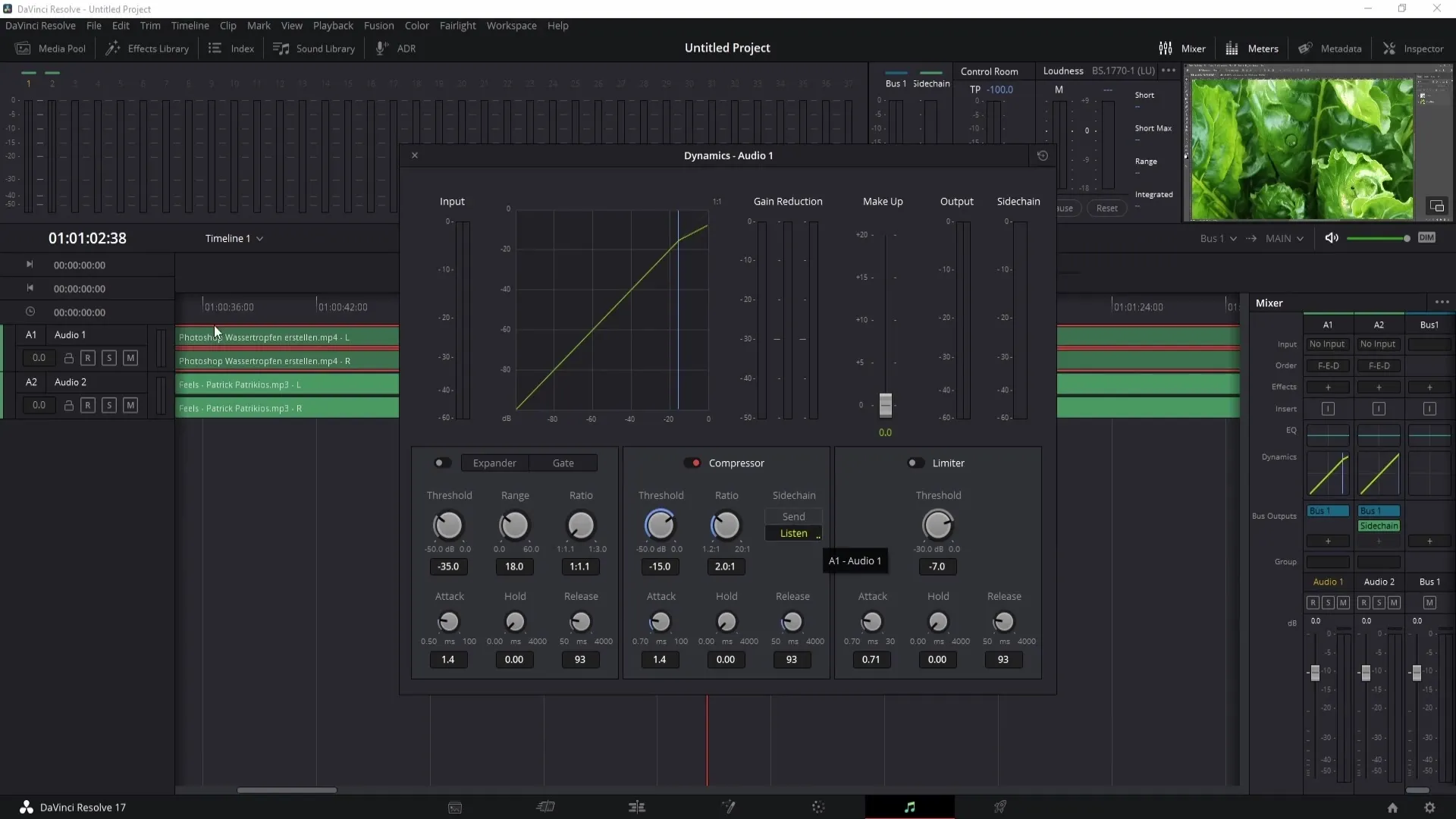
Rezumat
În această ghidare ai învățat diferite metode de ajustare a volumului în DaVinci Resolve. Poți face atât ajustări manuale prin keyframes, cât și automatizarea printr-un compresor, pentru a asigura o producție audio echilibrată.
Întrebări frecvente
Cum ajustez volumul în DaVinci Resolve manual?Poți ajusta manual volumul schimbând setările audio în timeline.
Ce este un compresor și cum funcționează?Un compresor echilibrează sunetele tari și slabe, făcând sunetele tari mai puțin tari și cele slabe mai tari.
Cum setez keyframes pentru modificări ale volumului?Apasă tasta Alt și dă clic pe linia albă a pistei audio pentru a seta keyframes pentru modificări ale volumului.
Cum pot ajusta volumul între mai multe piste audio?Activează compresorul pe fiecare pistă și asigură-te că pistele sunt configurate pentru a se influența reciproc.
La ce trebuie să fiu atent când setez valorile limitatorului?Setează valoarea limitatorului la aproximativ -7.0 dB pentru a regla sunetele tari și a obține o imagine sonoră echilibrată.


